3 maneiras de ouvir o Apple Music no PC
O Apple Music é um popular serviço de streaming de música que permite transmitir e baixar 100 milhões de músicas sem anúncios. Você pode acessar o Apple Music via aplicativo Music no seu iPhone, iPad ou iPod touch com a versão mais recente do iOS ou da sua Apple TV (4a geração ou posterior) com a versão mais recente do tvOS. No seu telefone Android, baixe o aplicativo Apple Music. O Apple Music está disponível para Windows via iTunes, web player. Você também pode baixar músicas do Apple Music e depois reproduzi-las com outro reprodutor de música, como o Windows Media Player.
Como Obter o Apple Music no Windows
1. Obtenha o Apple Music no Windows via iTunes
1. Visite o site oficial do iTunes e selecione Baixar Agora.
2. Abra o instalador e selecione Próximo.
3. Selecione a guia Para Você no iTunes.
4. Selecione um plano Individual (US$ 10,99) ou Familiar (US$ 16,99 para um máximo de seis utilizadores). Você não será cobrado até o término do teste, e pode evitar ser cobrado desativando a renovação automática (mais sobre isso mais tarde).
5. Digite seu ID Apple e senha.
6. Você está pronto! Sinta-se à vontade para ler as estações de rádio ao vivo do Apple Music, as páginas do artista Connect e milhões de músicas transmitíveis.
2. Obtenha o Apple Music no Windows via web player
Os assinantes do Apple Music agora podem ouvir músicas de um computador usando um navegador da web sem precisar ativar o iTunes.
Aqui, você pode selecionar o país em que mora e digitar a música/artista que deseja ouvir na caixa de pesquisa.
Visite a página do Apple Music Marketing Tools clicando neste link através de qualquer navegador da web.
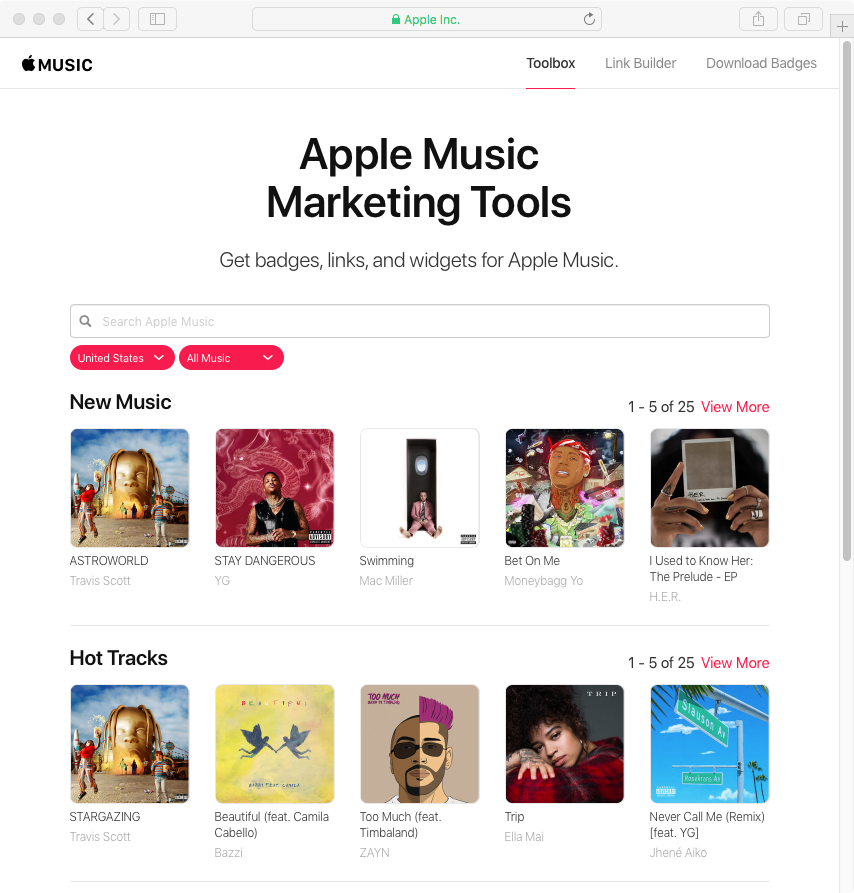
3. Reproduza músicas do Apple Music no Windows com outro reprodutor de música
Se você quiser reproduzir músicas do Apple Music com o reprodutor de música que você tem no PC, pode baixar músicas do Apple Music primeiro. Esteja ciente de que as músicas que você baixou com a assinatura do Apple Music estão no formato M4P protegido por DRM e não podem ser reproduzidas diretamente com outro reprodutor de música. Aqui mostraremos como baixar músicas mp3 sem DRM do Apple Music. Você precisará de um conversor profissional do Apple Music - Ondesoft Apple Music Converter , que carregará automaticamente todas as faixas, álbuns e playlists do Apple Music que você adicionou ao biblioteca do iTunes.
Siga as etapas abaixo para
converter Apple Music para MP3
com o Ondesoft Apple Music Converter.
1. Descarregar e iniciar o Apple Music Converter
Baixe, instale e inicie o Ondesoft Apple Music Converter no seu Mac ou Windows.

2. Inicie sessão na sua conta Apple Music
Clique no botão Iniciar sessão e introduza o seu ID Apple.

3. Alterar o formato de saída (opcional)
O formato de saída padrão é M4A sem perdas. O Ondesoft Apple Music Converter também suporta a conversão do Apple Music para MP3, AAC, FLAC, WAV e AIFF. Também é possível personalizar o nome do ficheiro de saída com qualquer combinação de título, artista, álbum, índice da lista de reprodução e ID da faixa.

4. Selecionar música
Siga as instruções no ecrã para escolher a lista de reprodução ou o álbum que pretende converter.

Clique em Adicionar músicas.

5. Iniciar a conversão
Por defeito, todas as músicas da lista de reprodução/álbum serão selecionadas. Se houver músicas que não deseja converter, desmarque a caixa. Em seguida, clique no botão Converter para iniciar a transferência das músicas para o formato que escolher.

Após a conversão, clique no ícone da pasta abaixo para localizar rapidamente as músicas transferidas.

Depois de obter as músicas do Apple Music sem DRM, você pode reproduzi-las com qualquer reprodutor de música no seu PC, como Windows Media Player, VLC, Groove, MusicBee, etc.
Leia Mais
- Reproduza o Apple Music no Chromebook
- Como converter audiolivros M4B para mp3?
- Como converter audiolivros Audible aa/aax para mp3?
- Como remover DRM dos audiolivros do iTunes?
- Reproduza audiolivros audíveis no Apple Watch
- Reproduza audiolivros audíveis no Google Home
- Reproduza audiolivros audíveis no Roku
- Reproduza audiolivros em dispositivos Android
- Reproduzir Audiolivro em MP3 players
- Como reproduzir o Apple Music no Windows phone?
Sidebar
Conversor do Apple Music
Dicas Ondesoft
Mais >>- Como converter Apple Music para MP3 no Mac?
- Como converter Apple Music para MP3 no Windows?
- Como reproduzir o Apple Music em qualquer MP3 player?
- Como remover DRM de músicas M4P do Apple Music?
- Conversor do Apple Music para Mac
- Conversor do Apple Music para Windows
- Como converter arquivos de áudio AAC do Apple Music para MP3?
- Como converter o arquivo de áudio AAC do iTunes para MP3?
- Como converter Audiolivro Audível para mp3 no Mac?
- Como converter DRM M4B para mp3 no Mac?
- Como converter DRM M4P para mp3 no Mac?
- Como converter músicas drm do iTunes para mp3, aac no Mac?
- Como converter iTunes M4P/M4B/M4A para MP3?
- Como remover DRM da música do iTunes?




